Hogyan találhat új PowerPoint tervezési ötleteket
Tudta(Did) , hogy a PowerPoint eredetileg írásvetítő-fóliák készítésére szolgált Mac gépeken(Mac) 1987-ben? Igen, a PowerPoint általi halál már több mint 30 éve jellemző. Hogyan tarthatjuk tehát a PowerPoint prezentációkat frissen és vonzónak(keep PowerPoint presentations fresh and engaging) ennyi idő után?
A PowerPoint dizájnban van. A készletsablonokon kívül több PowerPoint tervezési ötlet is létezik. (PowerPoint)Csak tudnod kell, hol találod őket.

Mik azok a PowerPoint-tervek?(What Are PowerPoint Designs?)
Ha azt gondolná, hogy a PowerPoint tervezés csak egy másik módja a sablon kifejezésnek, nem tévedne. De van több is. A PowerPoint(PowerPoint) tervezési ötletei nem csupán a prezentáció megjelenésével kapcsolatos gondolatok. Ez egy tényleges eszköz a PowerPointban(PowerPoint) , az úgynevezett Tervezési ötletek(Design Ideas) , néha PowerPoint Designer néven .

A PowerPoint Tervezési Ötletek(PowerPoint Design Ideas) véletlenszerűen és automatikusan generál terveket a tartalom alapján, amelyeket a diafedélzetre alkalmazhat. Javasolhatja a diagramok, táblázatok, képek módosítását, és a szöveget idővonalakká, listákká vagy folyamatokká alakíthatja, hogy olvashatóbbá tegye.
A PowerPoint Designer(PowerPoint Designer) a jelentős kulcsszavakat is észreveszi, és kapcsolódó illusztrációkat javasol. Ha az Office Insiders programban dolgozik, a PowerPoint Designer dia-elrendezéseket és képeket is javasolhat.

A fenti képen a nagy kép az egyszerű dia, a három kisebb kép pedig a Tervezési ötletek(Design Ideas) eszköz néhány javaslata. Milyen nagyszerű mód a PowerPoint módosítására(modify your PowerPoint) .
Hol találhatok más PowerPoint tervezési ötleteket?(Where Can I Find Other PowerPoint Design Ideas?)
A PowerPoint Designer praktikus, de véletlenszerű, és nem mindig felel meg az Ön igényeinek. Ekkor kell más PowerPoint -ötleteket, inspirációkat vagy sablonokat keresnie.
Keressen PowerPoint-deckeket a témában(Search For PowerPoint Decks On Your Topic)
Tegyük fel, hogy PowerPoint -prezentációt készít a helyi önkormányzatnak. Azt szeretné, hogy professzionálisan nézzen ki, de mi lenne a megfelelő?
Nyissa meg kedvenc keresőoldalát, használja a filetype: operátort a keresésben, és szűkítse le az eredményeket az adott fájltípusra. Keressen valami ilyesmit : filetype:pptx prezentáció a városi tanácsnak(filetype:pptx presentation to town council) . Találsz valamit, ami ötletet ad.

SlideShare
Gondoljon a SlideShare -re (SlideShare)közepesnek(Medium) , de diavetítésnek. A SlideShare kereső funkciójával biztosan talál valamit, ami inspirálja PowerPoint - deckje kialakítását. Amíg ott jár, keressen a témában, és talán többet is megtudhat róla.
Ha büszke a PowerPoint bemutatójára, regisztráljon a SlideShare szolgáltatásra LinkedIn- vagy Facebook-fiókjával(Facebook account) , és ossza meg a világgal.
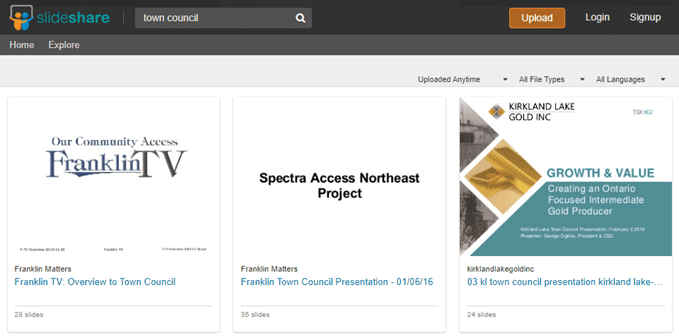
Pinterest PowerPoint tervezési ötletekért(Pinterest For PowerPoint Design Ideas)
Ez az egész Pinterest lényege, nem? A közösségi oldal a vizuális inspirációról és az információkról szól.
Kezdetben a Pinterest elsősorban a művészetről és a kézművességről szólt, de minden érdeklődési területre kiterjedt. Meg fog lepődni a professzionális szintű PowerPoint - terveken. Emellett valószínűleg további nagyszerű PowerPoint tippeket is találhat.

Keressen egy ingyenes PowerPoint tervezősablont(Find a Free PowerPoint Design Template)
Látott már ingyenes képeket, illusztrációkat és videókat kínáló webhelyeket, akkor miért ne lennének olyan webhelyek, amelyek ingyenes PowerPoint - sablonokat kínálnak? Vannak persze. Még a legjobb webhelyeket is megmutatjuk ingyenes PowerPoint-sablonokhoz(best websites for free PowerPoint templates) .

Vásároljon PowerPoint tervezősablont(Buy a PowerPoint Design Template)
Mindenki kedvenc ára az ingyenes, de előfordulhat, hogy nem lesz elég jó. Vásároljon egy professzionális tervező által készített PowerPoint sablont. Nézze meg az olyan oldalakat, mint az Envato's GraphicRiver(Envato’s GraphicRiver) , a Creative Market vagy még az Etsy . PowerPoint -sablonokat találhat 10 dollár alatt, de legfeljebb annyiért, amennyit hajlandó fizetni.

Használjon Mood táblákat PowerPoint tervezési ötletekhez(Use Mood Boards For PowerPoint Design Ideas)
A tervezők hangulattáblákat vagy inspirációs kollázsokat készítenek, amelyek egy ötlet vagy téma megjelenését és hangulatát tükrözik.
A hangulattáblák egyik nagyszerű tulajdonsága, hogy idővel megőrizheti őket, mint egy albumot, így visszamehet és hivatkozhat rájuk más projektekhez. A Moodboard(Moodboard) oldalon hangulattáblát készíthet, és inspirációt meríthet másoktól .

Béreljen fel egy PowerPoint Design szabadúszót(Hire a PowerPoint Design Freelancer)
Néha jobb és egyszerűbb szakembert felvenni a feladat elvégzésére. A PowerPoint- deck professzionális tervezése is olcsó lehet. A szabadúszó keresésére szolgáló legjobb oldalak közé tartozik a Guru , a PeoplePerHour , az UpWork és természetesen a Fiverr .

Microsoft PowerPoint sablontervek(Microsoft PowerPoint Template Designs)
Azt gondolja: „Igen, már tudom, hogy vannak előre elkészített sablonok a PowerPointban.” Ezek elégek lehetnek az előadásodhoz. Ha nem, ne felejtse el megnézni a Microsoft Office Templates(Microsoft’s Office Templates) webhelyét. Több száz ingyenes és prémium sablont(premium templates) talál , amelyek garantáltan működnek a PowerPointtal(PowerPoint) .

Igen, vannak prémium sablonok, amelyeket megvásárolhat. Ha a prémium sablonok egyike ötletet ad a PowerPoint -prezentációhoz, az is nagyszerű. Csak(Just) ne másold le.
Mit tehet még a PowerPoint prezentációjával?(What Else Can You Do With Your PowerPoint Presentation?)
A prezentáció vonzónak tartása kihívás. Az egyedi tervezés segít, de vegye figyelembe néhány más dolgot is.
Ha nem szereti a nyilvános beszédet, adjon hozzá narrációt a PowerPointhoz(add narration to your PowerPoint) . Zenét is hozzáadhat a PowerPointhoz(add music to PowerPoint) . Szeretne egy kis mozgást hozzáadni? Szúrjon(Insert) be egy animált GIF-(animated GIF) vagy YouTube-videót(YouTube video) a PowerPoint diákba. Mi a kedvenc módja a PowerPoint felpörgetésének ?
Related posts
Animált GIF beszúrása a PowerPointba
Diaszámok hozzáadása egy PowerPoint-bemutatóhoz
A diaméret módosítása a PowerPointban a jobb prezentációk érdekében
Objektumok rétegezése PowerPoint prezentációban
Hogyan lehet Powerpoint-prezentációt videóvá alakítani
Dátum szerinti rendezés az Excelben
Javítsa ki az MS Office „A licenc ellenőrzése nem lehetséges” hibaüzenetet
A szószám megjelenítése a Microsoft Word programban
Új betűtípusok hozzáadása a Microsoft Wordhöz
Felsorolás beszúrása a Word mondatának közepébe
Mi az a Microsoft 365?
Az üres sorok törlése az Excelben
Módosítsa az új Word dokumentumokban használt alapértelmezett margókat
9 módja a Word-dokumentum Word nélküli megnyitásának
Excel-munkalap beszúrása Word-dokumentumba
A Microsoft Office 2019 legjobb új szolgáltatásai
A Microsoft Outlook nem nyílik meg? 10 módszer a javításra
Az Excel „Mi lenne, ha” elemző célkereső eszközének használata
PDF-dokumentumok létrehozása a Microsoft Office-ban
10 eszköz az elveszett vagy elfelejtett Outlook PST-jelszó helyreállításához
